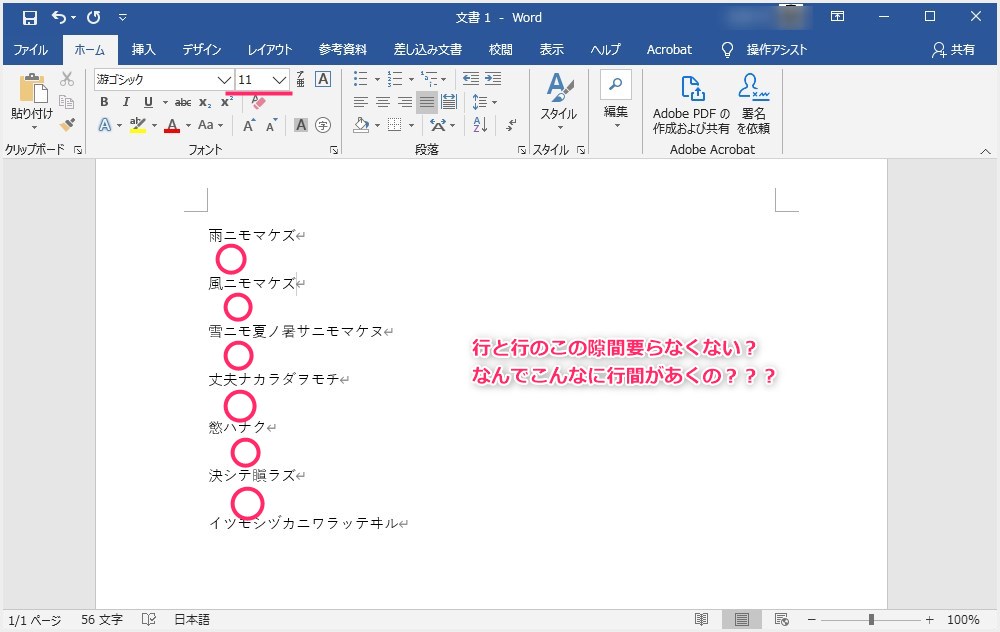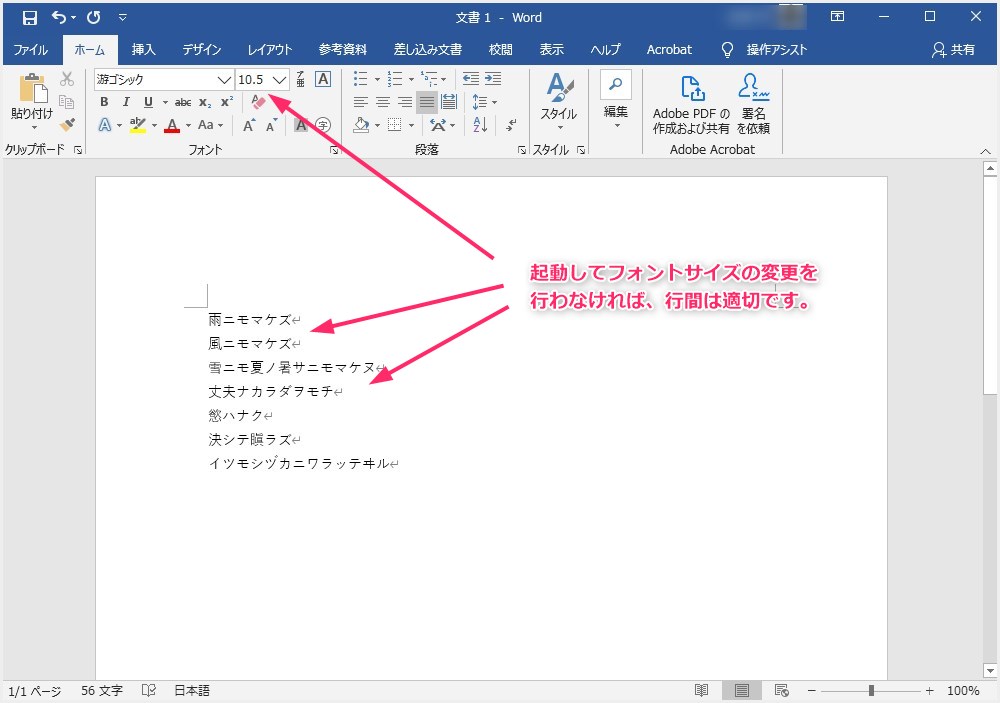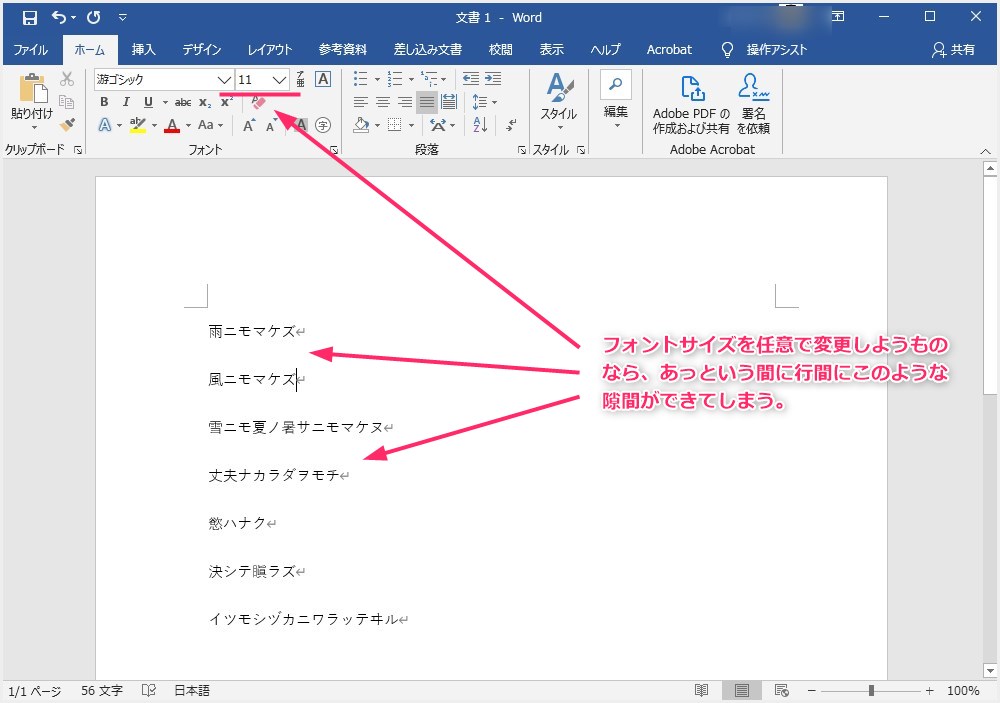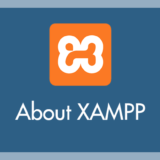Word を新規文書で開くと、デフォルトのフォントサイズは「10.5」なのですが、このフォントサイズだとぶっちゃけ小さくないですか?
新規文書に「游ゴシック(游明朝)」を設定して、デフォルト設定のフォントサイズ「10.5」から変更すると・・・
先程の「10.5」フォントサイズまでは良い塩梅の行間だったのに、フォントサイズ変更をした途端に、このように意味のわからない行間の余白が発生します。
これをバグと言わんでなんと言う・・・ってな気分になりますよね。
今回は「Wordで游ゴシックを利用中にフォントサイズを変更すると行間に余白ができるバグ?を解消する方法」を紹介します。
游ゴシック利用中にフォントサイズを変更すると空く余白
新規文書作成のデフォルト状態だと、このように良い塩梅の行間余白が展開されています。しかし、この状態でフォントサイズを変更すると・・・
このように、突然行と行の間に余白が出現します・・・これおかしいよね・・・困っちゃいますよね・・・。
游ゴシック利用時に行間に余白ができるのを解消する手順
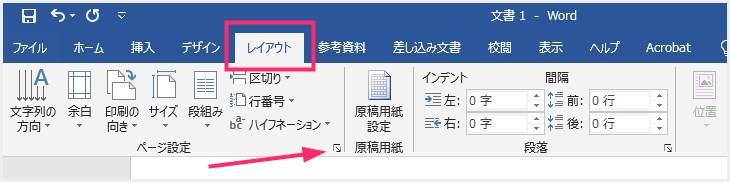
まず、上部メニューから「レイアウト」タブを選択し、「ページ設定」の右側にある、小さい矢印ボタンをクリックします(画像参照)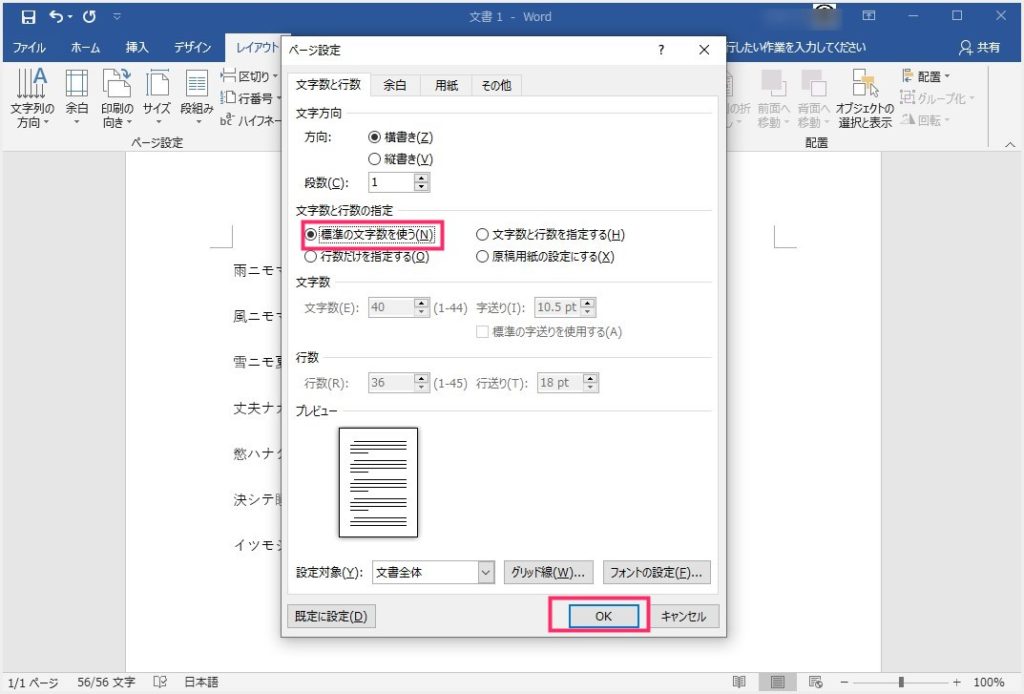
ページ設定というウィンドウがポップアップします。文字数と行数の指定部分の「標準の文字数を使う」にチェックを入れて「OK」ボタンを押します。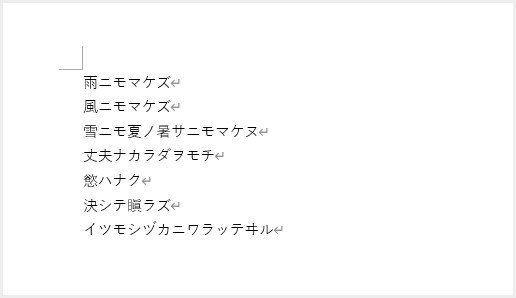
すると、あら不思議。デフォルト時と同じような良い塩梅の行間余白に一瞬で切り替わります。
あとがき
MS ゴシックや MS 明朝を使っていれば、この問題は発生しないのですが、Word で新規文書作成すると、デフォルトのフォントがすでに游明朝・・・
フォントサイズを変えてしまえばこの不具合(なのかな?)が起こることは明白。
なぜ初めからしっかり余白コントロールされていないんだろうか? 不思議でしかたがありませんが、本記事の手順で行間余白が戻せます。
もしも、游ゴシック(游明朝)利用中に、意図しない行間余白ができちゃった場合はぜひお試しくださいね。
こちらもいかがですか?